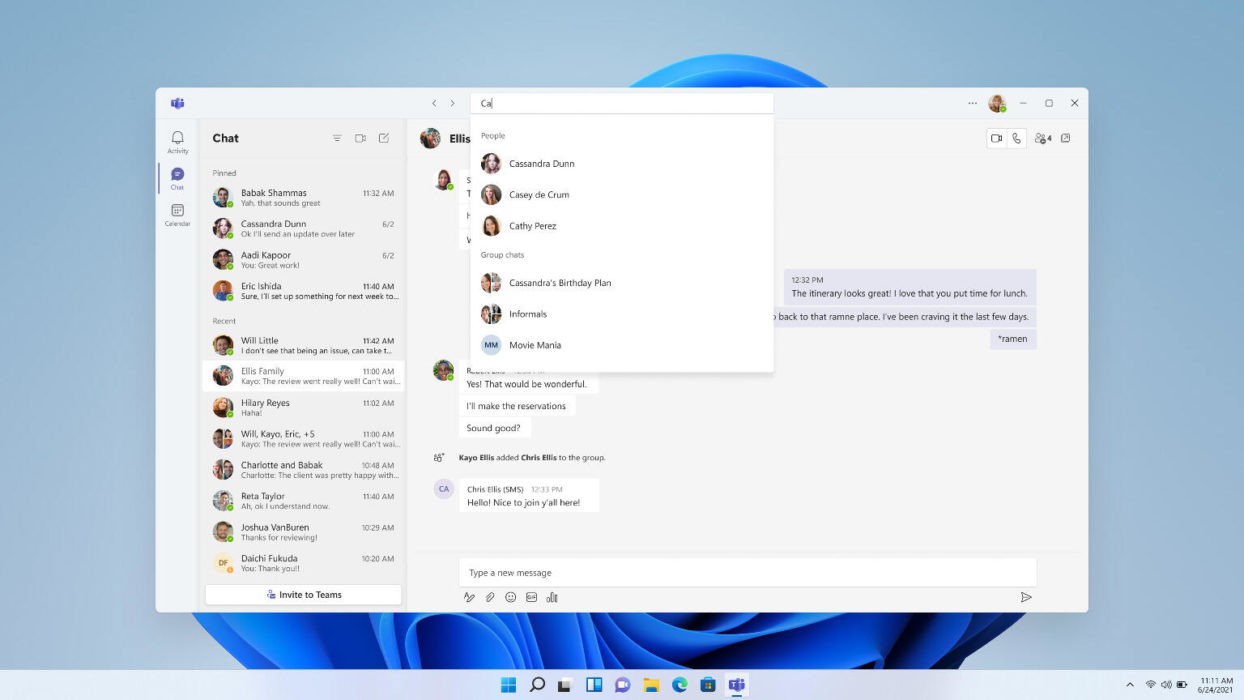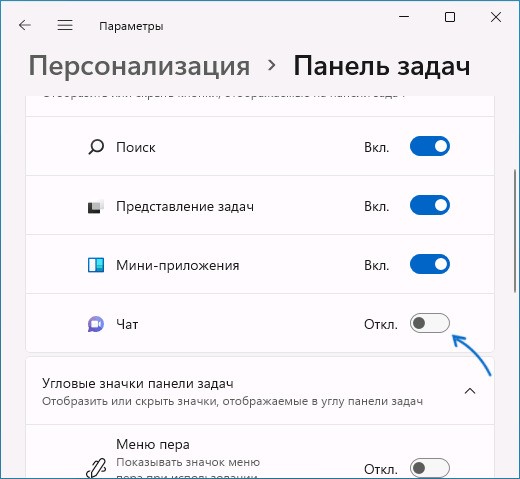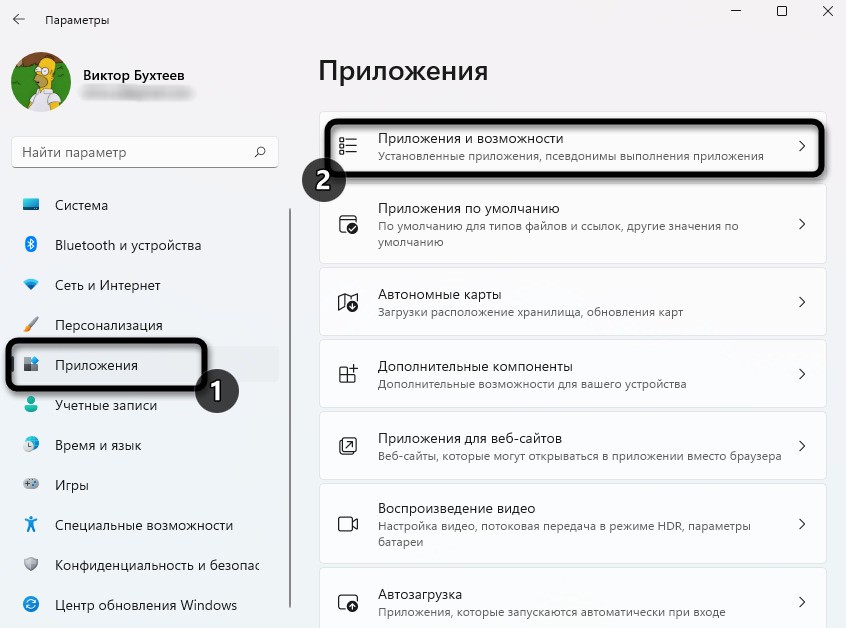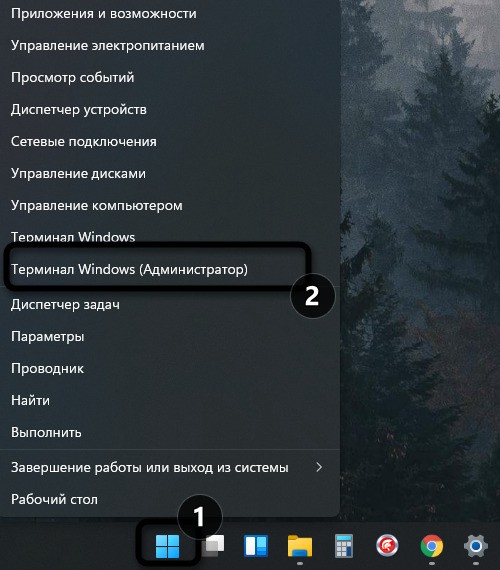В этой статье мы расскажем вам о том, как выключить Майкрософт Тимс на компьютере. Если вы хотите временно отключить эту платформу или полностью избавиться от нее, мы поделимся с вами простыми и эффективными способами, которые помогут настроить свою работу в соответствии с личными предпочтениями. Независимо от того, являетесь ли вы новичком в Windows 11 или опытным юзером, эта статья поможет освоиться с настройками Microsoft Teams и получить полный контроль над всем опытом работы.
Что такое Microsoft Teams?
Майкрософт Тимс является сервисом для коммуникации и совместной работы. Он разработан компанией Microsoft. Это некоторое интегрированное решение для обмена сообщениями, аудио- и видеозвонками, видеоконференциями, обмена файлами и совместной работой над документами.
Teams помогает в создании команды и каналов для общения и работы над проектами. В каждом канале можно общаться с коллегами, обмениваться файлами, проводить видеоконференции и многое другое. Кроме того, Тимс взаимодействуем с другими сервисами Microsoft. Например, это OneDrive, SharePoint, Outlook и прочие.
Платформа Microsoft Teams является одним из наиболее популярных инструментов для удаленной работы и обучения. Она предоставляет возможность работать через ПК из любой точки страны или планеты и эффективно делать это в любое время, что особенно актуально сейчас для каждого человека.
В Microsoft Тимс есть множество функций, которые упрощают работу и повышают производительность. К примеру, есть возможность регулировать уведомления о новых сообщениях и вызовах, применять голосовые и текстовые сообщения для общения с коллегами, проводить онлайн-встречи с участием до 10. 000 человек и многое другое.
Кроме того, платформа является комплексом с открытым исходным кодом, что позволяет разработчикам создавать собственные приложения и интеграции для улучшения процесса работы.
Как удалить программу?
Как полностью удалить Microsoft Teams с личного или рабочего ПК? Это довольно легко и быстро, если знать последовательность действий. Об этом мы расскажем далее, уместили всю информацию в трех интересных способах.
Пуск
Microsoft Teams убрать из автозагрузки можно с помощью кнопки Пуск на Виндоус. Следуйте дальнейшей инструкции:
- Необходимо открыть меню с Пуском, которое всегда расположено в углу экрана (слева).
- Далее сразу вводите сочетание слов «Microsoft Teams», это делается в строке Пуска или после его открытия. Далее в результатах появится нужная платформа.
- Вам нужно кликнуть правой кнопкой мышки по ярлыку и выбрать пункт с удалением сервиса в меню.
- Затем высветится окошко с вопросом о том, точно ли вы желаете стереть программу из ПК. Вам нужно кликнуть на «Да» для подтверждения.
- Ждите, пока процесс закончится, это занимает от нескольких минут до одного часа в зависимости от скорости устройства.
- Когда процесс завершится, закройте меню Пуск.
Пользовательские настройки
Если вы загорелись желанием стереть Майкрософт Тимс с Виндоус версии 11 с помощью настроек пользователя, рекомендуем использовать следующую подсказку:
- Кликните по сочетанию клавиш «Win + I» для активации меню настроек.
- Далее щелкните по приложениям. Они расположены слева на панели настроек.
- Затем появится раздел с приложениями и функциями. Отыщите его и кликните по Майкрософт Тимс. Далее появится страничка о Тимс и следующих действиях.
- После этого найдите клавишу с удалением, по ней нужно кликнуть. Возникнет окошко с подтверждением о том, желаете ли вы стереть сервис со своего ПК.
- Кликните на согласие, тогда Виндоус начнет удаление проги с аппарата.
- Ждите, пока процесс завершится, это происходит не так долго. После окончания закройте Пуск.
PowerShell
Как удалить Microsoft Teams в Windows 11 при помощи PowerShell? Рассмотрим подробную и полезную схему, разделенную на 3 основных пункта:
- Откройте ПаверШелл с помощью одновременного нажатия клавиш «Win + X». Выберите одноименную программу в открывшемся меню, затем — администратора.
- Далее введите команду в поисковую строку: «Get-AppxPackage*MicrosoftTeams*| Remove-AppxPackage» и кликните на Enter.
- Сервис начнет удалять приложение с ПК. Вам нужно будет подождать некоторое время. После проделанной работы просто закройте вкладку с PowerShell.
Поздравляем, вы успешно удалили Microsoft Teams на Windows 11. Теперь приложение больше не будет доступно на вашем ноутбуке или компьютере.